亲爱的MacBook用户们,你是否曾幻想过在优雅的MacBook上畅玩那些刺激的安卓游戏呢?想象在午后的阳光里,手捧MacBook,轻松驾驭那些在安卓手机上才能体验的游戏,是不是很心动?别急,今天就来带你一步步揭开这个神秘的面纱,让你在MacBook上也能玩得风生水起!
一、MacBook玩安卓游戏,你准备好了吗?

MacBook,一直以来都是创意工作者的宠儿,它的设计、性能和系统稳定性,让无数专业人士为之倾倒。而如今,它不仅仅满足于成为生产力工具,更是娱乐的新领地。当MacBook遇上安卓手机游戏,不仅是一次技术的融合,更是一种潮流的碰撞,一种独特的生活态度。
二、轻松操作,MacBook变身安卓游戏机

那么,如何在MacBook上畅玩安卓游戏呢?其实,只需几步简单操作,你的MacBook就能变身安卓游戏机,让你的游戏体验全面升级。
第一步:安装AirDroid Cast
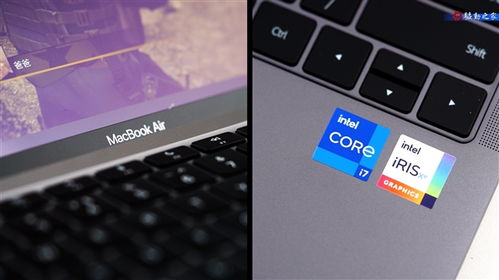
首先,你需要在MacBook和安卓手机上都安装AirDroid Cast。这款强大的投屏&控制工具,可以将安卓手机屏幕投屏到电脑,实现远程控制。注意,安卓手机需要是安卓7.0及以上版本的系统。
第二步:完成手机投屏
接下来,用安卓端的AirDroid Cast扫码,或者将电脑端的9位数投屏码填写到安卓端的AirDroid Cast,完成手机投屏。
第三步:开启远程控制
此时,安卓手机屏幕已经展现到MacBook屏幕上。点击电脑端AirDroid Cast左侧栏的【打开控制】按钮,根据提示,给安卓手机安装插件并开通远程控制权限。
完成以上步骤,你就可以在MacBook上用鼠标远程控制安卓手机玩游戏了。如果要将安卓手机内的游戏音频同步到电脑端,安卓10及以上版本的手机可以在AirDroid Cast打开【共享设备音频】按钮。
三、多台安卓手机,一台MacBook轻松搞定
如果你需要在一台电脑上同时兼顾多台安卓手机的游戏(或工作),可以点击电脑端AirDroid Cast左侧栏的【新开窗口】按钮,然后重复以上的投屏、控制操作,那么你就可以多控制一台安卓手机。一台MacBook可以遵循整个方法同时远程控制5台安卓手机。
四、MacBook Air,轻薄的安卓游戏利器
当然,如果你更喜欢轻薄便携的MacBook Air,那么它也是一款不错的选择。MacBook Air以其轻薄的机身和出色的便携性而闻名,非常适合移动游戏。高分辨率显示屏提供清晰、生动的视觉效果,增强游戏体验。良好的性能,尽管不是为游戏而设计的,但仍然拥有足够强大的处理器和显卡足以运行大多数中等要求的手游。
不过,MacBook Air也有一些缺点,比如较低的刷新率可能会导致游戏中画面撕裂和流畅性下降,长时间高强度游戏过程中可能会遇到热节流从而降低性能。但总的来说,MacBook Air依然是一款适合玩安卓游戏的轻薄便携设备。
五、安卓模拟器,MacBook玩安卓游戏的另一种选择
除了AirDroid Cast,你还可以选择使用安卓模拟器在MacBook上玩安卓游戏。目前市面上有很多优秀的安卓模拟器,比如蓝叠、Andy OS、Droid4X等,它们在Mac上的运行界面非常友好,几乎兼容绝大多数的APK文件。
以蓝叠为例,它采用了独特的Layer Cake技术,可以帮助PC平台的用户非常方便地运行安卓App。开启蓝叠模拟器后,APK文件可以直接在蓝叠内的应用市场搜索并安装运行,在MacOS中启动蓝叠即进入模拟的安卓运行环境。
来说,MacBook玩安卓游戏已经不再是梦想。无论是使用AirDroid Cast远程控制安卓手机,还是在MacBook上安装安卓模拟器,你都可以轻松享受到安卓游戏的乐趣。快来试试吧,让你的MacBook成为你的游戏利器!
